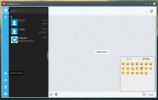Jak nainstalovat téma Ambiance Crunchy Grub2 v systému Linux
Pokud jste sledovali naše motivový průvodce pro Ambiance Crunchy, možná vás bude zajímat, že tvůrce tohoto motivu má také motiv zavaděče Grub2. Vychází ze stejného stylu designu a je skvělým doplňkem, pokud se pokoušíte dokončit vzhled Ambiance Crunchy.
Instalace tématu Ambiance Crunchy Grub2 je zapojený proces a budete muset upravit způsob, jakým se vaše Linux PC bootuje. Než se tedy pustíme do toho, jak něco změnit, prosím zálohujte nastavení Grubu, a také váš počítač!
Automaticky přeloženo z angličtiny
Téma Ambiance Crunchy Grub2 je na Gnome-look.org, takže bohužel není možné zavolat wget příkaz ke stažení. Místo toho přejděte na stránku motivu tadya vyhledejte kartu „Soubory“.
Na kartě Soubory se zobrazí dva odkazy ke stažení. Vyhledejte ten, který je označen jako „Crunchy-GRUB2-themes.tar.gz“, a klikněte na modrou ikonu stahování vpravo.
Nechte soubor stáhnout do počítače se systémem Linux. Je to jen asi 4,27 MB, takže to nebude trvat dlouho. Po stažení tematického balíčku Ambiance Crunchy Grub2 spusťte okno terminálu pomocí
Ctrl + Alt + T nebo Ctrl + Shift + T na klávesnici. Odtud použijte CD příkaz pro přesun do složky „Stahování“.cd ~ / Stahování
Extrahujte archivní balíček Ambiance Crunchy TarGZ pomocí dehet příkaz.
tar xvf Crunchy-GRUB2-themes.tar.gz
Po extrahování souborů budou všechny soubory uloženy do složky „témata“ v adresáři „Stahování“. Odtud se přesuňte do extrahované složky pomocí CD příkaz.
CD témata /
Nainstalujte motivy
Instalace Ambiance Křupavá témata pro Grub se nejlépe provádí pomocí příkazového řádku. Tento způsob instalace je způsob, jak postupovat díky vývojáři tématu, který v pokynech výslovně navrhuje, aby se tak stalo.
Chcete-li zahájit instalaci, otevřete okno terminálu pomocí Ctrl + Alt + T nebo Ctrl + Shift + T. Poté použijte CD příkaz pro přesun do složky motivu Grub.
cd / boot / grub / themes /
Uvnitř složky použijte sudo -s příkaz ke zvýšení úrovně oprávnění vašeho terminálu ze standardního uživatele na root. Poté přesuňte obsah složky „téma“ do složky motivu Grub.
sudo -s
Poznámka: Níže uvedené příkazy musíte upravit tak, aby bylo „uživatelské jméno“ nahrazeno uživatelským jménem v počítači se systémem Linux.
mkdir -p / boot / grub / themes /
mv / home / uživatelské jméno / Ke stažení / témata / * / boot / grub / themes /
Pokud výše uvedený příkaz nefunguje, zkuste místo toho nainstalovat níže uvedený příkaz.
mkdir -p / boot / grub2 / themes /
mv / home / uživatelské jméno / Ke stažení / témata / * / boot / grub2 / themes /
Spustit ls příkaz k ověření, zda jsou všechny soubory motivů Ambiance Crunchy ve složce motivů Grub.
ls
Za předpokladu, že jsou všechny soubory na správném místě, přejděte k další části průvodce.
Použít motivy
Stejně jako instalace motivů Grub v systému Linux, budete muset kopat do příkazového řádku. Nejprve otevřete okno terminálu a otevřete výchozí textový soubor Grub v textovém editoru Nano pomocí následujícího příkazu.

sudo nano -w / etc / default / grub
Uvnitř textového editoru Nano přejděte na konec textového souboru pomocí Šipka dolů. Jakmile se dostanete na konec souboru, vyhledejte řádek, který říká "GRUB_THEME" a po znaménku „=“ smažte kód. Alternativně, pokud není "GRUB_THEME" řádek, vložte níže uvedený kód do Nano.
GRUB_THEME "
S kódem v konfiguračním souboru postupujte podle níže uvedených pokynů a povolte jedno z témat Ambiance Crunchy v balíčku témat.
Křupavý-1024
Chcete použít téma Crunchy-1024 na počítači se systémem Linux? Přidejte níže uvedený řádek do konfiguračního souboru Grub v Nano.
GRUB_THEME = "/ boot / grub / themes / Crunchy-1024 / theme-potatoes.txt"
Fedora, OpenSUSE:
GRUB_THEME = "/ boot / grub / themes / Crunchy-1024 / theme-potatoes.txt"
Křupavý distroish
Rozhodli byste se podívat na téma Crunchy-distro-ish v systému Linux? Přidejte následující kód do konfiguračního souboru Grub otevřeného uvnitř Nano.
GRUB_THEME = "/ boot / grub / themes / Crunchy-distro-ish / theme-mint.txt"
Fedora, OpenSUSE:
GRUB_THEME = "/ boot / grub2 / themes / Crunchy-distro-ish / theme-mint.txt"
Křupavý retro
Chcete si vyzkoušet Crunchy-retro z tématického balíčku Ambiance Crunchy Grub2? Vložte níže uvedený kód do textového editoru Nano.
GRUB_THEME = "/ boot / grub / themes / Crunchy-retro / theme-Oregon.txt"
Fedora, OpenSUSE:
GRUB_THEME = "/ boot / grub2 / themes / Crunchy-retro / theme-Oregon.txt"
Křupavý-jednoduchý
Potřebujete něco jednoduchého na použití uvnitř Grubu? Vyzkoušejte Crunchy-simple s tématem Grub2 vložením níže uvedeného kódu do Nano.
GRUB_THEME = "/ boot / grub / themes / Crunchy-simple / theme-bridge.txt"
Fedora, OpenSUSE:
GRUB_THEME = "/ boot / grub2 / themes / Crunchy-simple / theme-bridge.txt"
Křupavý ubuntu
Jste uživatel Ubuntu a chcete si prohlédnout téma Crunchy-ubuntu Grub2? Povolte jej pomocí níže uvedeného kódu v Nano.
GRUB_THEME = "/ boot / grub / themes / Crunchy-ubuntu / theme-orange.txt"
Fedora, OpenSUSE:
GRUB_THEME = "/ boot / grub2 / themes / Crunchy-ubuntu / theme-orange.txt"
Křupavý zen
Cítíte Zen? Vyzkoušejte téma Crunchy-zen Grub2 na počítači se systémem Linux vložením následujícího kódu do Nano.
GRUB_THEME = "/ boot / grub / themes / Crunchy-zen / theme-stones.txt"
Fedora, OpenSUSE:
GRUB_THEME = "/ boot / grub2 / themes / Crunchy-zen / theme-stones.txt"
Jakmile dokončíte úpravy, uložte pomocí Ctrl + O, ukončete s Ctrl + Xa aktualizujte Grub pomocí níže uvedených příkazů.

Ubuntu / Debian
sudo update-grub
Fedora / OpenSUSE
sudo grub2-mkconfig -o /boot/grub2/grub.cfg
Arch Linux
sudo grub-mkconfig -o /boot/grub/grub.cfg/
Po aktualizaci Grub restartujte počítač. Po restartu byste měli vidět téma Ambiance Crunchy Grub2, které jste použili!

Vyhledávání
Poslední Příspěvky
6 nejlepších telegramových klientů pro Linux
Telegram je vynikající služba pro zasílání zpráv a jedna z mála, kt...
Jak čistit a urychlit Ubuntu
Ubuntu je již velmi rychlý operační systém. Vzhledem k povaze Linux...
Jak používat telegram v terminálu Linux s programem Telegram-CLI
Chtěli jste někdy posílat zprávy z vašeho účtu Telegram s terminále...